วิธีการนำปุ่มขึ้นจาก Windows เวอร์ชันที่เก่ากว่ามาสู่ Windows 7

เพื่อนำฟังก์ชั่น“ ขึ้นหนึ่งระดับ” กลับสู่ Windows 7 explorer เรามีตัวเลือกที่ต่างกันสองสามตัว ทั้งสองอย่างรวดเร็วและเรียบง่ายและดีที่สุดของฟรี!
วิธีที่ 1 - วิธีที่เร็วที่สุด
เพียงใช้แป้นพิมพ์ลัด! ผู้ใช้ Windows ส่วนใหญ่ไม่ทราบเกี่ยวกับสิ่งนี้ คุณสามารถนำทางใน Windows Explorer ได้ตลอดเวลาหากคุณ กด Alt + ขึ้น บนแป้นพิมพ์ แป้นพิมพ์ของคุณมีปุ่ม Alt สองปุ่มและหนึ่งในนั้นจะใช้งานร่วมกับทางลัดได้
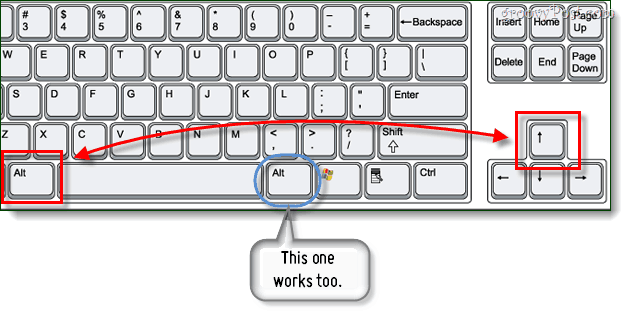
วิธีที่ 2 - ติดตั้งแอปฟรี
ดาวน์โหลด แล้ว ติดตั้ง คลาสสิคเชลล์.
ฟรีและโอเพ่นซอร์ส ไฟล์การติดตั้งไฟล์มีขนาดเพียง 6.8MB ดังนั้นการดาวน์โหลดไม่ควรใช้เวลานาน
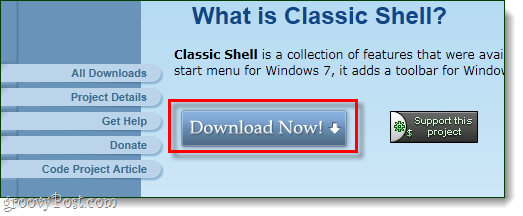
เสร็จแล้วเรียงลำดับจาก ...
หากคุณคว้า Classic Shell รุ่นล่าสุดมาแล้วมันควรจะเพิ่มโดยอัตโนมัติ ขึ้น ถัดจากปุ่มไปข้างหน้า / ย้อนกลับและปุ่มกล่องไดเรกทอรี สิ่งเดียวที่อาจเป็นปัญหาคือมันตั้งค่าเมนูเริ่มของคุณให้เป็นสไตล์คลาสสิก - เราสามารถแก้ไขได้และคำแนะนำอยู่ด้านล่าง
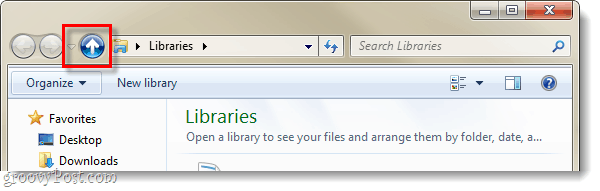
ดังนั้นเมื่อคุณติดตั้ง Classic Shell มันจะให้ปุ่ม Up แต่ก็เปลี่ยน Start Menu ให้เป็นรูปลักษณ์เก่า การแก้ไขนั้นง่าย ๆ ทำได้เลย
ขั้นตอนที่ 1
เนื่องจากเมนูเริ่มใช้ธีม Classic Shell คุณจึงสามารถทำได้ คลิกขวา แล้ว เลือก การตั้งค่า เพื่อเข้าถึงตัวเลือกเมนูเริ่มของเชลล์คลาสสิก
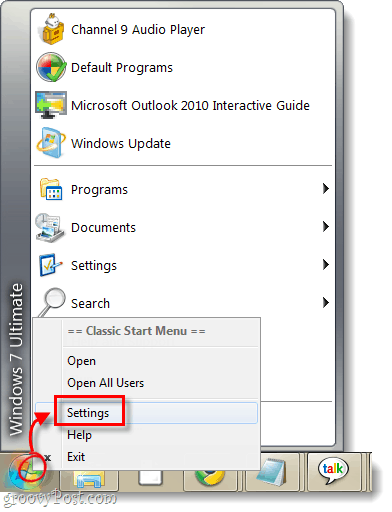
ขั้นตอนที่ 2
คลิก กระสุนสองนัดต่อไปนี้
- คลิกซ้ายเปิด:
- เมนูเริ่มของ Windows
แล้ว
- Windows Key เปิดขึ้น:
- เมนูเริ่มของ Windows
เมื่อคุณทำเสร็จแล้ว คลิก ตกลง เพื่อบันทึกการเปลี่ยนแปลง
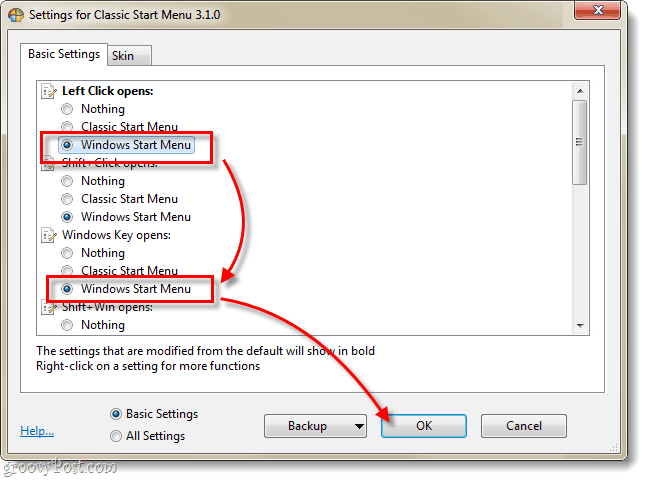
ทำ!
ตอนนี้ทุกอย่างควรกลับมาเป็นปกติ Windows 7 มีปุ่มขึ้นและคุณทำให้ Windows ปรับแต่งได้มากขึ้นพร้อมกัน แน่นอนคุณยังสามารถเข้าไปเล่นใน Classic Shell ได้มากเท่าที่คุณต้องการ










ทิ้งข้อความไว้